国旅手游网提供好玩的手机游戏和手机必备软件下载,每天推荐精品安卓手游和最新应用软件app,并整理了热门游戏攻略、软件教程、资讯等内容。欢迎收藏
网友承诺提问:画世界为作品上色的具体操作步骤有哪些
你们是不是也在无聊的时候玩画世界呢?那么在其中如何上色呢?下文就为你们分享了画世界为作品上色的具体操作步骤。
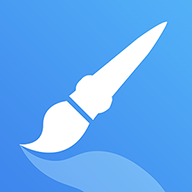
1、打开画世界的软件首页之后,用户需要点击底端按钮创建作品进行编辑,当线稿绘制完毕之后再来为其添加各种色彩。
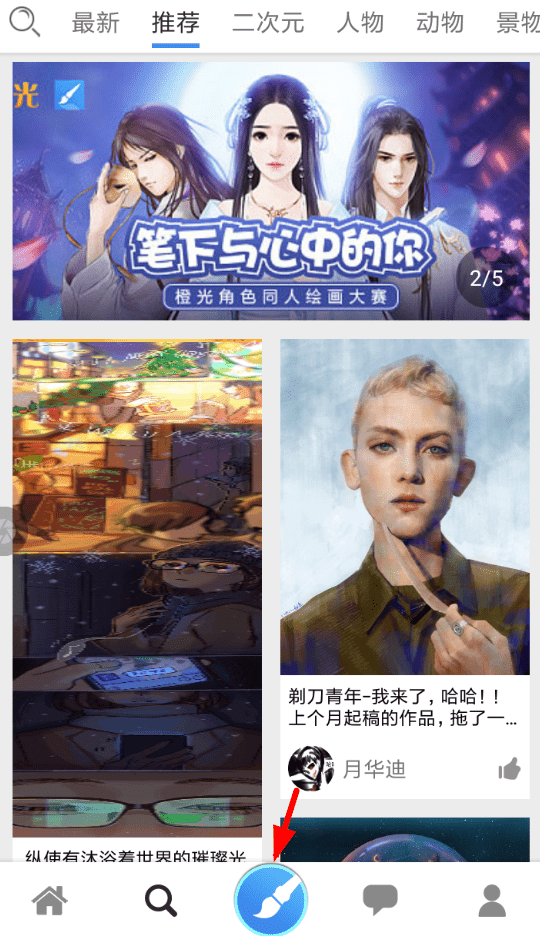
2、接下来用户需要点击底端的铅笔按钮,重新选择适合上色的画笔,在下方还可以调节画笔的宽度、透明度。
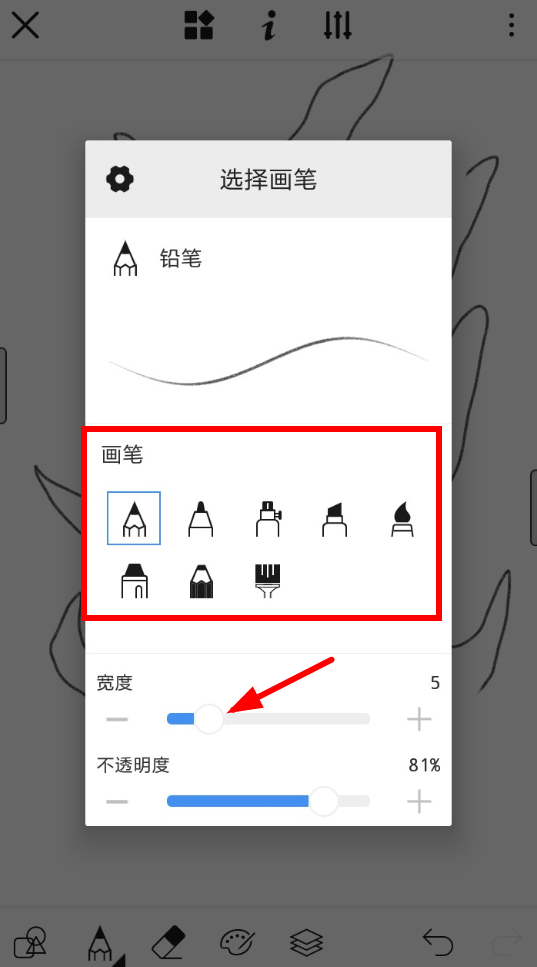
3、随后点击页面下方的调色板选项,其中可以调整画笔或者整体背景的颜色,这样就能够按照所需上色了。
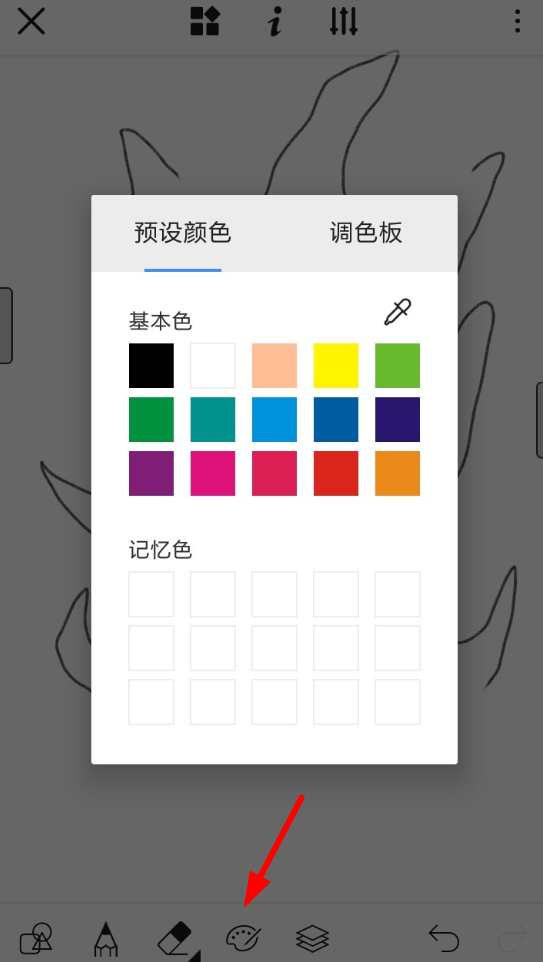
看完了上文为你们讲解的画世界为作品上色的具体操作步骤,你们自己也赶紧去试试吧!
关于《画世界为作品上色的具体操作步骤》相关问题的解答海风小编就为大家介绍到这里了。如需了解其他软件使用问题,请持续关注国旅手游网软件教程栏目。
版权声明:本文内容由互联网用户自发贡献,该文观点仅代表作者本人。本站仅提供信息存储空间服务,不拥有所有权,不承担相关法律责任。如果发现本站有涉嫌抄袭侵权/违法违规的内容,欢迎发送邮件至【1047436850@qq.com】举报,并提供相关证据及涉嫌侵权链接,一经查实,本站将在14个工作日内删除涉嫌侵权内容。
本文标题:【画世界为作品上色的具体操作步骤是[画世界为作品上色的具体操作步骤是什么]】
本文链接:http://www.citshb.com/class335626.html
